 如何给 NETGEAR 增强型智能交换机划分 VLANWord文件下载.docx
如何给 NETGEAR 增强型智能交换机划分 VLANWord文件下载.docx
- 文档编号:15693634
- 上传时间:2022-11-15
- 格式:DOCX
- 页数:12
- 大小:252.01KB
如何给 NETGEAR 增强型智能交换机划分 VLANWord文件下载.docx
《如何给 NETGEAR 增强型智能交换机划分 VLANWord文件下载.docx》由会员分享,可在线阅读,更多相关《如何给 NETGEAR 增强型智能交换机划分 VLANWord文件下载.docx(12页珍藏版)》请在冰豆网上搜索。
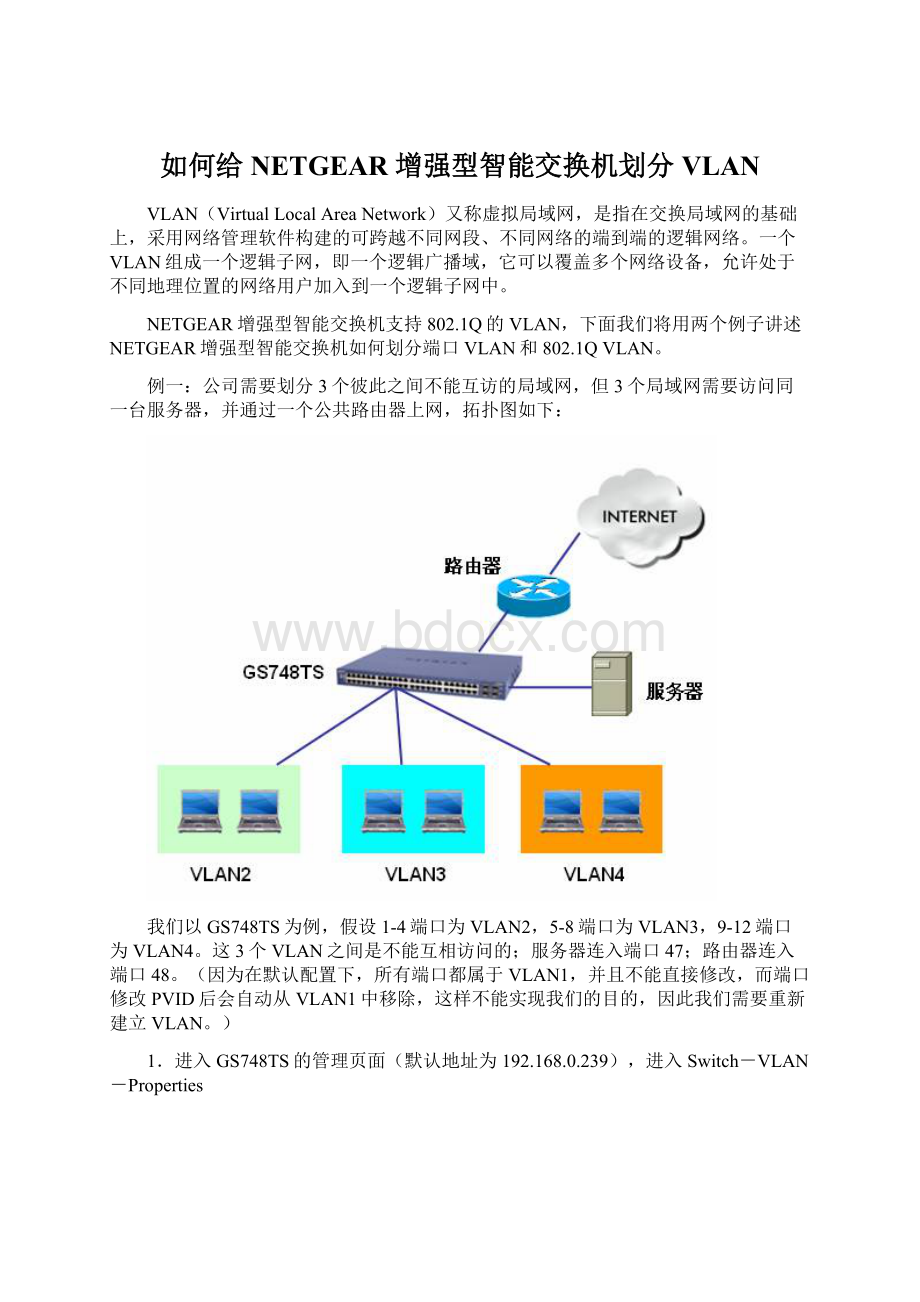
例一:
公司需要划分3个彼此之间不能互访的局域网,但3个局域网需要访问同一台服务器,并通过一个公共路由器上网,拓扑图如下:
我们以GS748TS为例,假设1-4端口为VLAN2,5-8端口为VLAN3,9-12端口为VLAN4。
这3个VLAN之间是不能互相访问的;
服务器连入端口47;
路由器连入端口48。
(因为在默认配置下,所有端口都属于VLAN1,并且不能直接修改,而端口修改PVID后会自动从VLAN1中移除,这样不能实现我们的目的,因此我们需要重新建立VLAN。
)
1.进入GS748TS的管理页面(默认地址为192.168.0.239),进入Switch-VLAN-Properties
点Add新建一个VLAN2:
VLANID填为2;
VLANName可以自己给这个VLAN取个名字。
点Apply保存。
重复这个步骤,建立VLAN3、VLAN4以及VLAN5。
这里VLAN5是作为一个公共VLAN的,所有有效端口都需要在VLAN5里。
2.进入Switch-VLAN-Membership中
选择在VLANID中下拉选项选择2,然后对端口下的Static框进行点击,其中端口属性包括3种状态:
:
表示该端口不属于定义的VLAN;
表示该端口属于定义的VLAN,端口的数据包不带有VLAN标记;
表示该端口属于定义的VLAN,端口的数据包带有802.1QVLAN标记;
在本例子中,我们将1-4、47和48端口定义到VLAN2,这些端口都不带802.1Q的VLAN标记,见下图,定义好后直接按Apply即可。
同样,将5-8、47和48端口划分到VLAN3,将9-12、47和48端口划分到VLAN4。
再将1-12、47和48端口全部划入VLAN5
3.进入Switch-VLAN-InterfacePVIDSettings中
将各有效端口的PVID改为自己对应VLAN的ID,即端口1-4的PVID为2,端口5-8的PVID为3,端口9-12的PVID为4,而两个公共端口的PVID为5。
4.现在再进入Switch-VLAN-Membership中,可以看到PVID修改后,PVID不为1的端口都已经自动从VLAN1中移除了。
此时我们就已经实现了VLAN2、VLAN3、VLAN4之间不能互访,但可以同时访问47和48端口的功能了。
例二:
两台GS748TS上各划分了VLAN2、VLAN3、VLAN4,需要两台交换机上相同VLANID的电脑之间能够互访,例如交换机1上VLAN2能访问到交换机2上的VLAN2。
拓扑图如下:
假设两台GS748TS都是1-4端口属于VLAN2,5-8端口属于VLAN3,9-12端口属于VLAN4。
48号端口为级联端口。
重复这个步骤,建立VLAN3、VLAN4。
我们将1-4划分到VLAN2,是不带802.1Q标记的,因此为U;
同时将端口48也划分到VLAN2,但48端口是级联端口,需要打上802.1Q标记以携带VLAN信息,因此为T。
如下图:
按照同样的方法,将5-8、9-12分别划入VLAN3、VLAN4,并将48端口在每个VLAN都打上802.1Q标记。
3.进入Switch-VLAN-InterfacePVIDSettings中,将各有效端口的PVID改为自己对应VLAN的ID,即端口1-4的PVID为2,端口5-8的PVID为3,端口9-12的PVID为4。
级联端口48的PVID不用改,默认为1。
如果两台交换机都如此设置,那么我们就已经实现了VLAN2、VLAN3、VLAN4之间不能互访,但可以访问另一台交换机的相同VLAN了。
- 配套讲稿:
如PPT文件的首页显示word图标,表示该PPT已包含配套word讲稿。双击word图标可打开word文档。
- 特殊限制:
部分文档作品中含有的国旗、国徽等图片,仅作为作品整体效果示例展示,禁止商用。设计者仅对作品中独创性部分享有著作权。
- 关 键 词:
- 如何给 NETGEAR 增强型智能交换机划分 VLAN 如何 增强 智能 交换机 划分
 冰豆网所有资源均是用户自行上传分享,仅供网友学习交流,未经上传用户书面授权,请勿作他用。
冰豆网所有资源均是用户自行上传分享,仅供网友学习交流,未经上传用户书面授权,请勿作他用。


 铝散热器项目年度预算报告.docx
铝散热器项目年度预算报告.docx
